Як приховати текстові файли всередині зображень

Ви можете приховати текст у файлах зображень на своєму комп’ютері. Це називається стеганографія. Ось як це зробити в Windows вручну або за допомогою безкоштовної утиліти.
Іноді приховують конфіденційну інформацію в простотізір може найкращим чином приховати це. А оскільки на вашому комп’ютері, мабуть, багато зображень, чому б не використати їх для приховування тексту, не впливаючи на зображення та не викликаючи підозри?
Файли зображень можуть приховувати текст без їх розмірузанадто сильно постраждалих. Це називається стеганографія, і дозволяє приховати текст у зображеннях, не знаючи кого. Ось два способи зробити це - перший - найпростіший, а другий - причудливий метод.
Простий спосіб - використовуйте ImageHide
ImageHide - безкоштовна утиліта для приховування текстуобрази. Для цього не потрібна установка, тому ви можете запустити його з флешки або навіть тримати додаток на своєму Dropbox і запускати його звідти. Запустивши його, натисніть Завантажити зображення та виберіть зображення, в яке хочете текст приховати. Це може бути будь-який формат зображення, але майте на увазі, що отриманий файл буде у форматі PNG або BMP.

Після завантаження зображення введіть або вставте будь-щотекст, який ви хочете приховати в нижньому полі. Потім натисніть кнопку Написати дані у верхньому меню. Ви отримаєте повідомлення про підтвердження в рядку стану в нижній частині вікна.
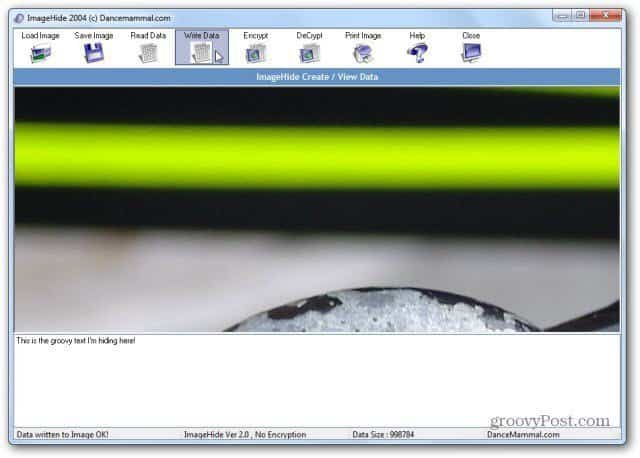
Для більшої безпеки я пропоную також використовувати функцію Шифрування. Натиснувши кнопку Шифрувати, ви перейдете до іншого вікна, де ви натиснете іншу кнопку Шифрувати. Це запитає вас про пароль.
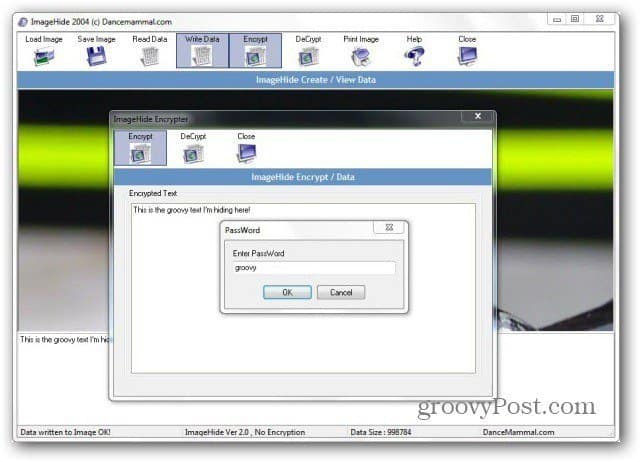
Щоб побачити прихований текст, просто запустіть ImageHide та завантажте зображення.
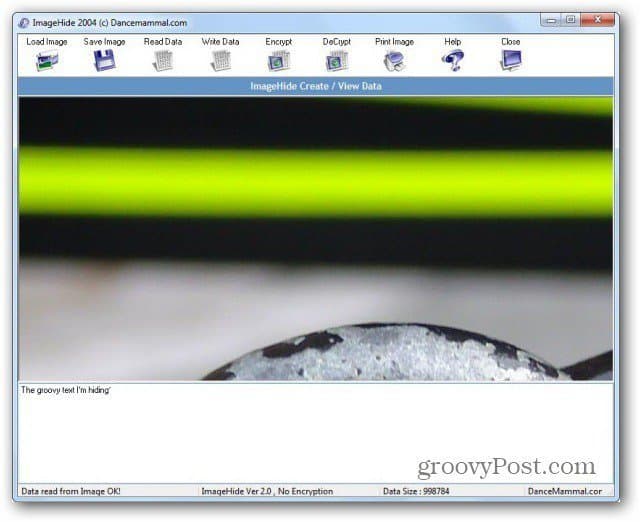
Метод Geeky
Тепер про метод geekier, який дозволить вам приховати текст у файлі JPG. Я пропоную використовувати папку в корені вашого диска, щоб заощадити час. Я буду використовувати приклад C: Temp.
Відкрийте Блокнот, залиште перші два рядки порожніми, а потім введіть текст, який хочете приховати. Потім збережіть його у вибраній вами папці.
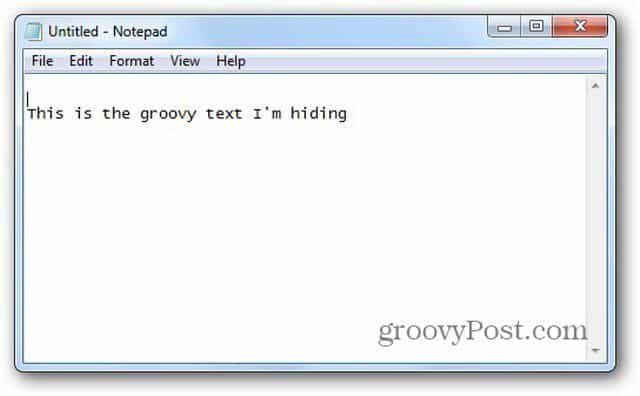
Тепер також скопіюйте файл JPG, в який ви хочете приховати текст, у ту ж папку. Тепер папка повинна виглядати приблизно так.
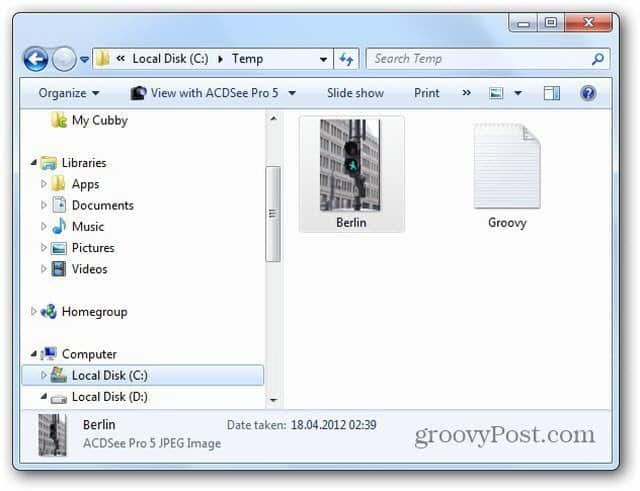
Тепер відкрийте командний рядок і скористайтеся командою cd .., щоб перейти до папки, де знаходяться два файли. Куди в своєму прикладі я пішов темп cd.
Опинившись у цьому каталозі, введіть наступне:
copy / b Name-of-Initial-image.jpg + Ім'я файла, що містить текст, який ви хочете, щоб приховати.txt Результат-image-name.jpg
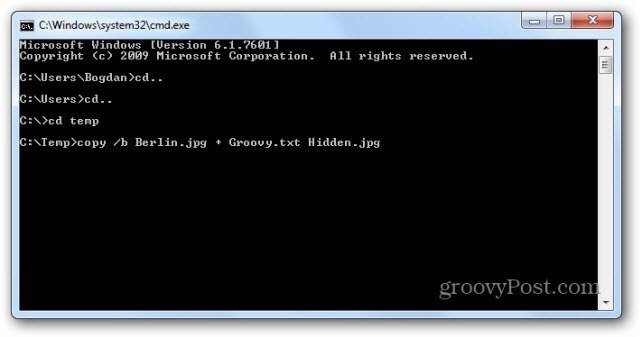
Тепер загляньте в цей каталог і побачите, що новий файл створений.
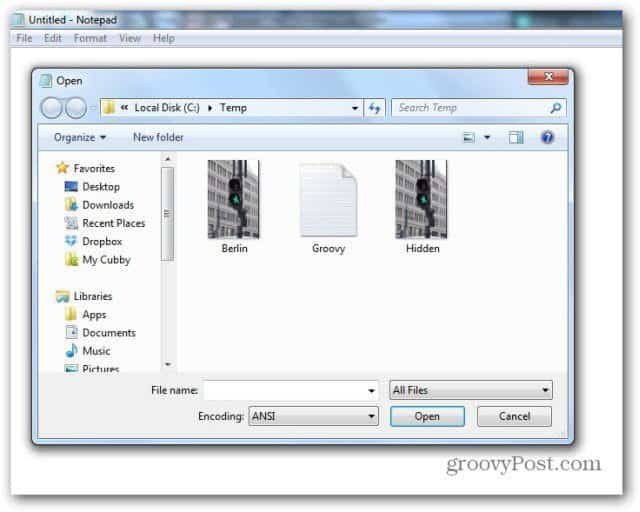
Тепер, щоб побачити прихований текст, вам потрібно відкрити файл зображення за допомогою Блокнота. Тепер прокрутіть всю донизу.
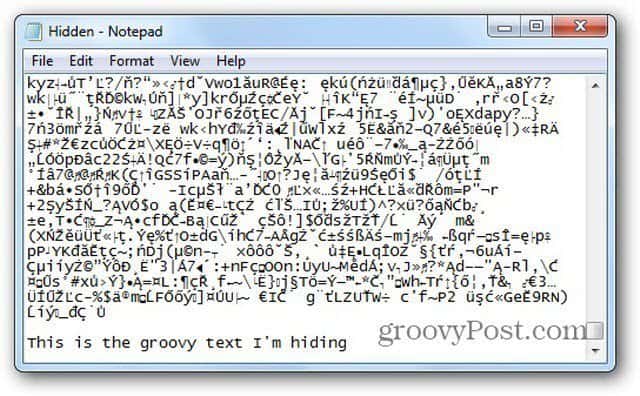
Використання методу geeky - це, мабуть, більш нелегальний спосіб приховати текст, якщо хтось на вашому комп’ютері знає, для чого призначена програма типу ImageHide, але, як я сказав, це безумовно примхливіше.
З Блокнотом можна зробити багато класних речей. Насправді, наш головний редактор використовує його для простого способу ведення щоденного журналу, який проставляється часом, і клянеться ним!








Залишити коментар